Impostare l’indirizzo della propria abitazione in modo corretto nei Contatti è importante perché è quello di cui il sistema terrà conto in vari frangenti: quando si creano promemoria basati sulla posizione, quando si compilano moduli su internet (e si attiva la funzione di compilazione automatica), è quello di cui il sistema tiene conto come posizione preferita per l’app Mappe, ed è quello di cui Siri tiene conto quando vengono poste alcune domande (es. “Ehi Siri, dammi indicazioni per casa mia in auto”).
Come impostare il proprio indirizzo nei Contatti su iPhone
1) Aprite l’app Contatti
2) Individuate il vostro contatto (è il primo, quello con la dicitura “la mia scheda”). Se non vedete la sezione “la mia scheda” più sotto vi spieghiamo come crearla
3) Con un tap sul contatto, potete visualizzare e (scegliendo “Modifica”) modificare le varie indicazioni compreso indirizzo e altri dettagli (es. la data di nascita).
Come impostare il proprio indirizzo nei Contatti su Mac
Su Mac il sistema è simile:
1) Aprite l’app Contatti
2) Nella schermata che appare fate click su “Tutti i contatti” nella sezione a sinistra
3) Individuate il vostro contatto e da qui potete modificare i vari dettagli
Cosa fare se non vedo “La mia scheda” nei Contatti?
Se non vedete la sezione “La mia scheda” nell’app Contatti, potete crearne una. Aprite l’app Contatti, fate tap su “+”, indicate tutte le informazioni che desiderate; successivamente, andate su Impostazioni > Contatti > Le mie info, e toccate il vostro nome nell’elenco dei contatti.
iPhone utilizza il nostro ID Apple per creare una nostra scheda personale, denominata “La mia scheda”, ma potrebbe essere necessario fornire ulteriori informazioni di contatto per completarla. Se non l’avete già fatto potete anche creare o modificare la cartella clinica: basta toccare “La mia scheda” all’inizio dell’elenco di contatti, toccare Modifica, scorrere verso il basso e toccare “Crea cartella clinica” o “Modifica cartella clinica”.
Per tutti gli altri tutorial realizzati dalla redazione di macitynet vi rimandiamo direttamente a questo indirizzo. Qui ci sono tutti quelli dedicati ad iPhone e iPad.
Lo sapevi? fino alla mezzanotte del 12 ottobre 2022 puoi risparmiare sull’acquisto di un mare di prodotti grazie alle Offerte Prime di Amazon: ecco tutti gli affari che puoi ancora fare.

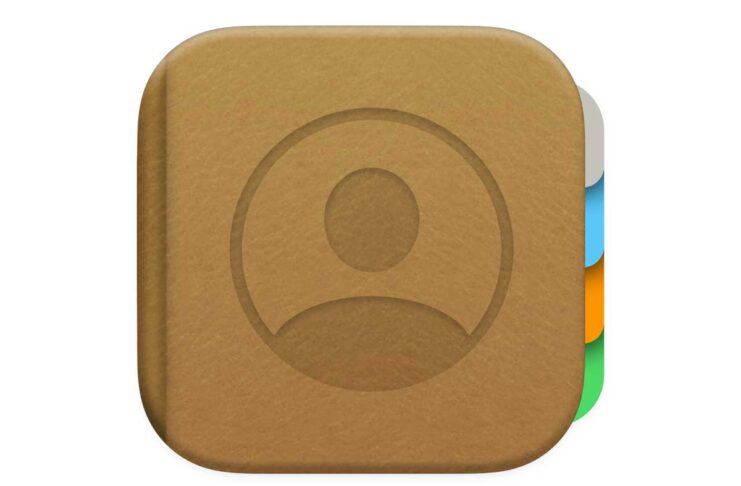
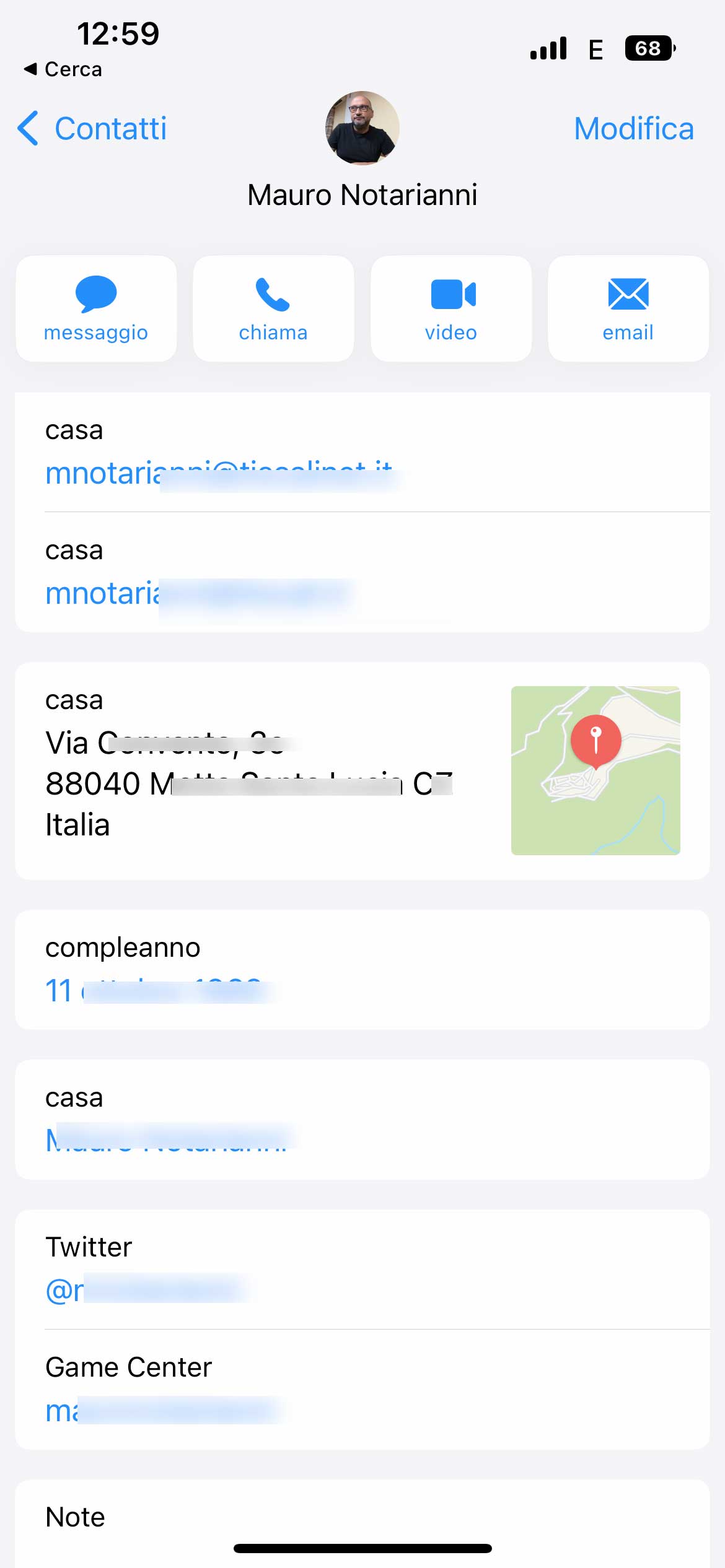
![iGuide per i regali di Natale - macitynet..ti CTA Natale iGuida [per Settimio] - macitynet.it](https://www.macitynet.it/wp-content/uploads/2025/12/regali-di-natale-consigli-di-macitynet.jpg)











